Apple ID转区图文详细教程
时间:2023/12/21作者:未知来源:手揣网教程人气:
- [摘要]前几天比较忙,看到朋友推荐Apple ID转区的帖子,便顺手转载到了社区。结果今天有时间了,自己也转个区,发现压根儿不是这么一回事——事实上,转区哪里有那么复杂?So,新开一帖教程,顺便自我打脸。*...
前几天比较忙,看到朋友推荐Apple ID转区的帖子,便顺手转载到了社区。
结果今天有时间了,自己也转个区,发现压根儿不是这么一回事——事实上,转区哪里有那么复杂?
So,新开一帖教程,顺便自我打脸。*重点步骤为8、9、10,其他可跳过
1、手机打开设置-点击第一行的AppleID(如果是电脑版,打开iTunes-账户-查看我的账户,基本步骤大致一致)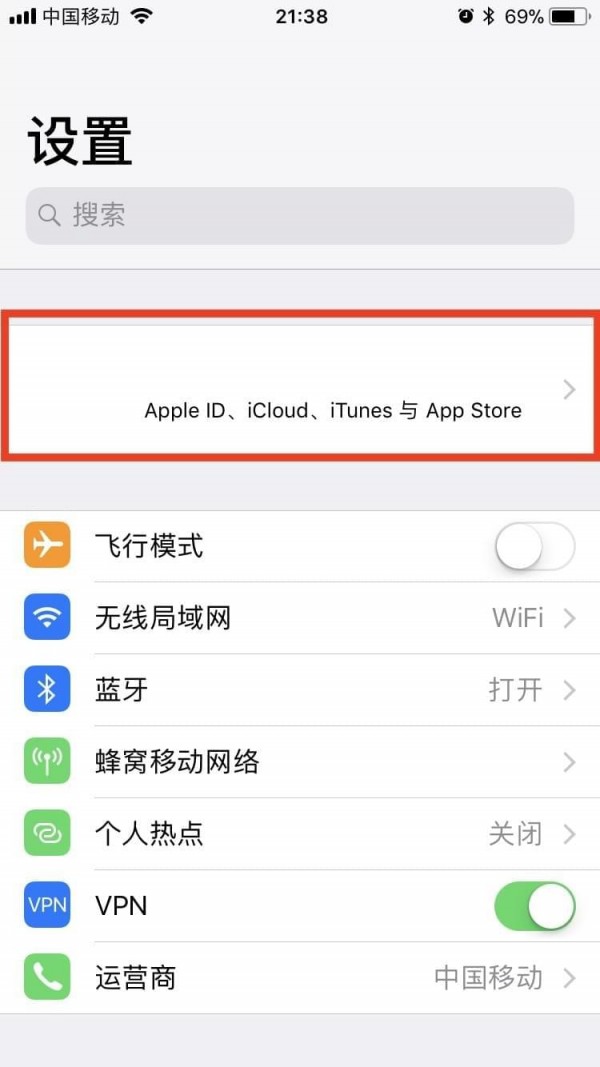
2、点击iTunes Store与App Store
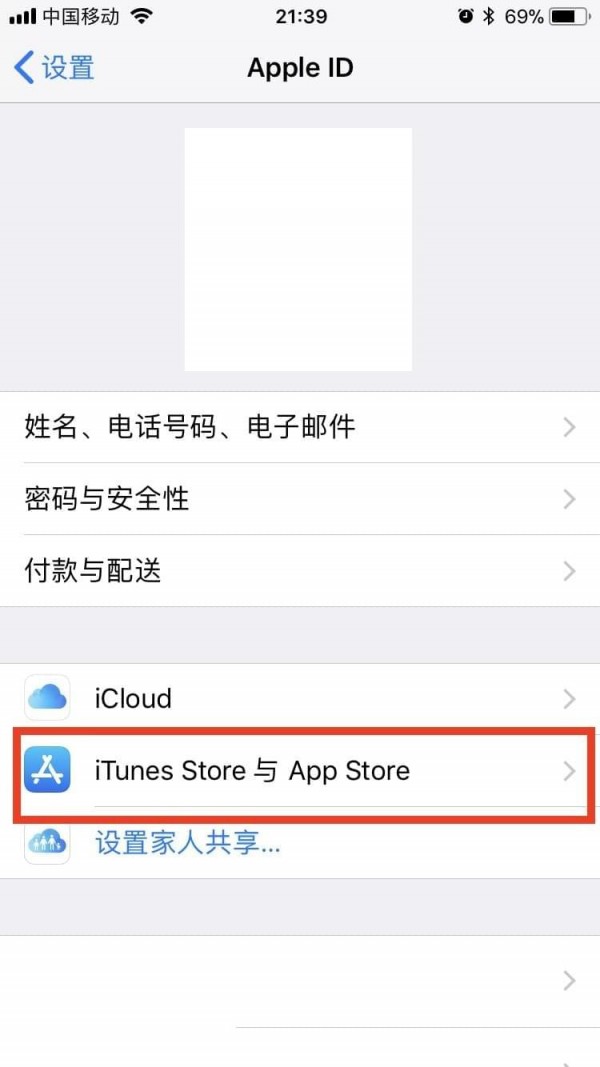
3、点击第一行的Apple ID,再点击查看
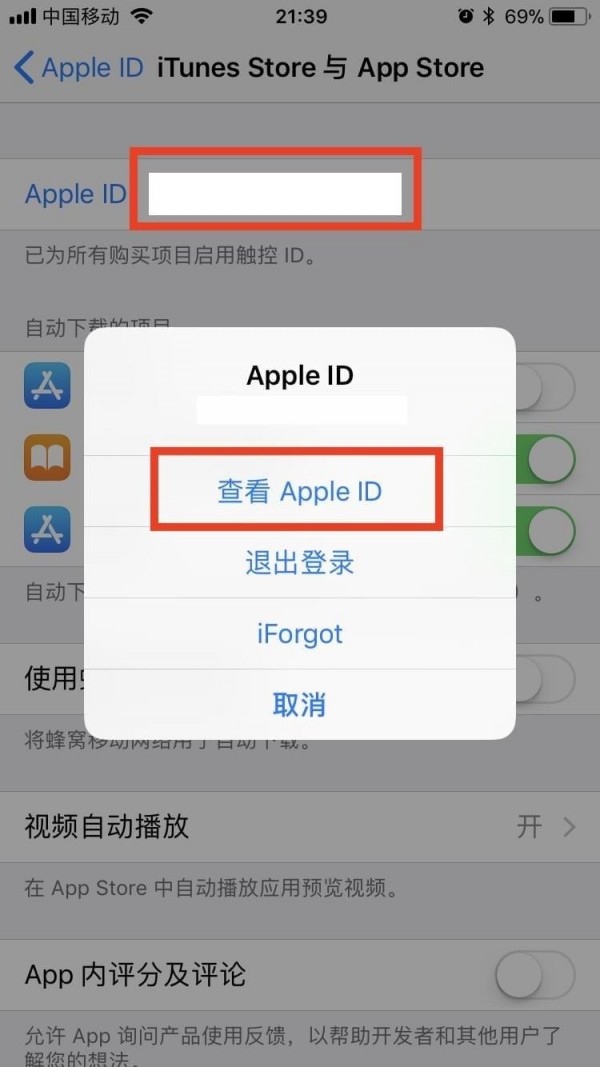
4、点击国家/地区
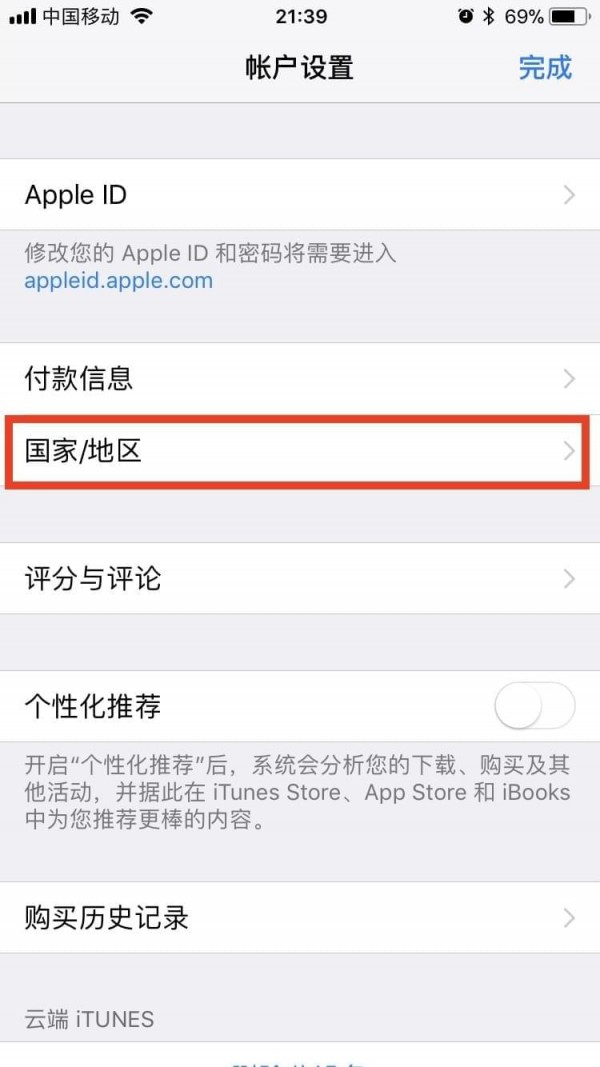
5、更改
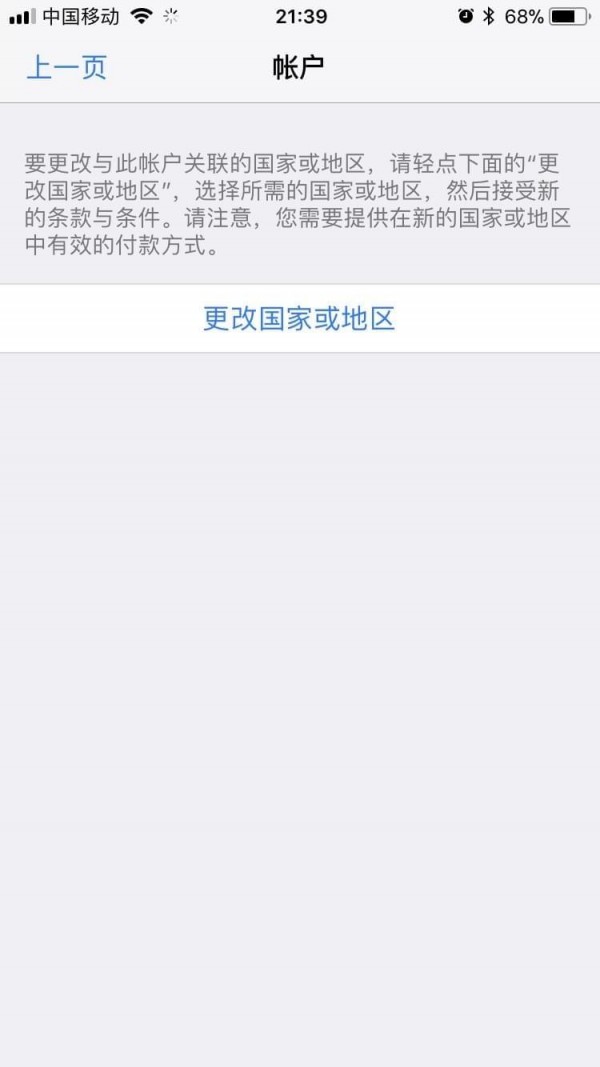
6、美国
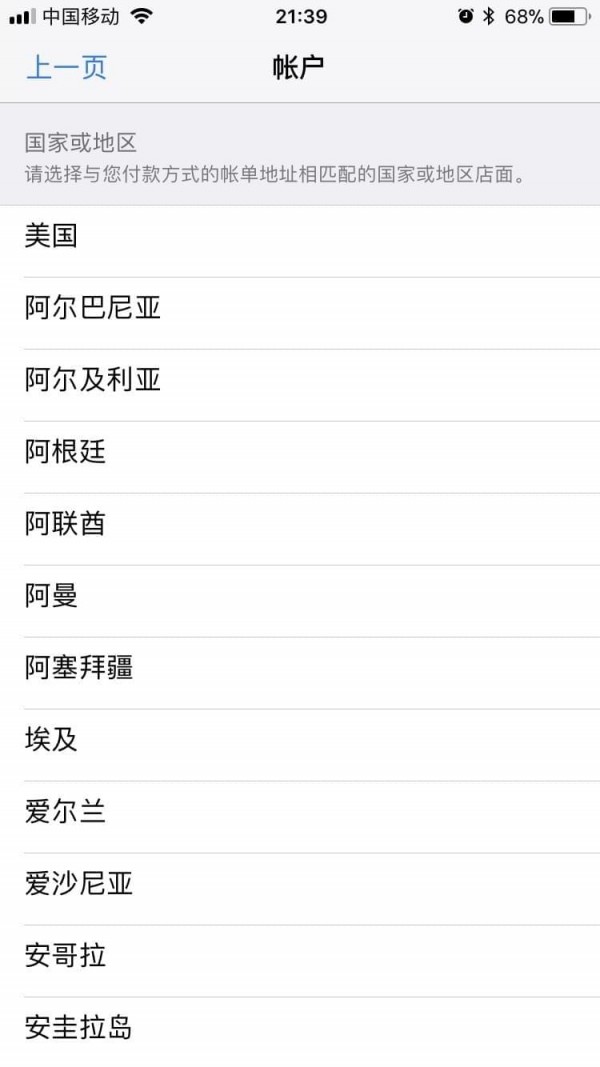
7、右上角同意,弹出再同意
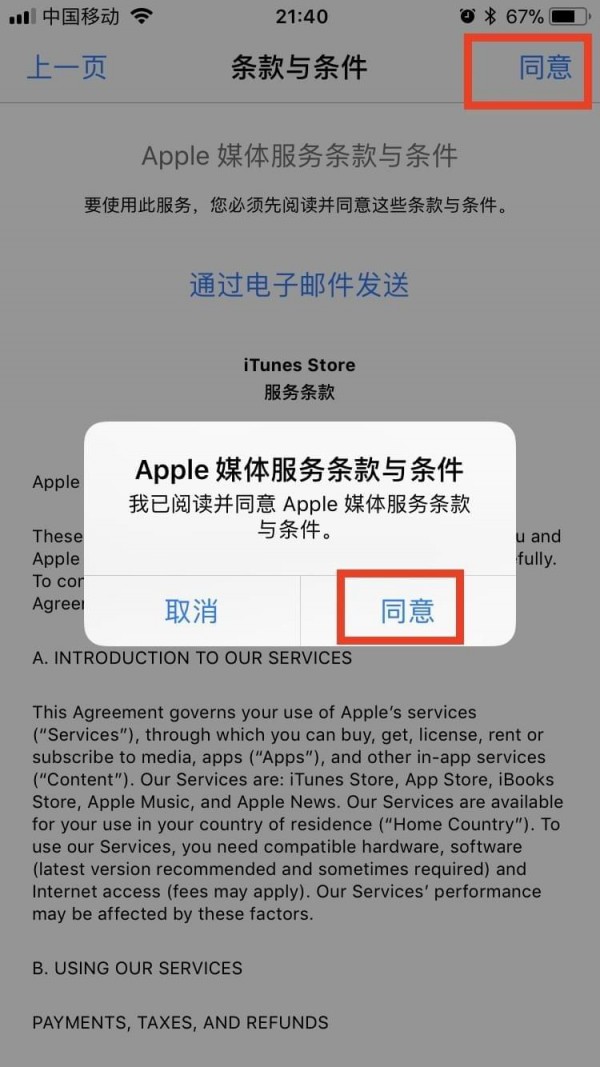
8、如果有None,就直接点击,并跳过第9步,如果没有None,则点击Pay Pal
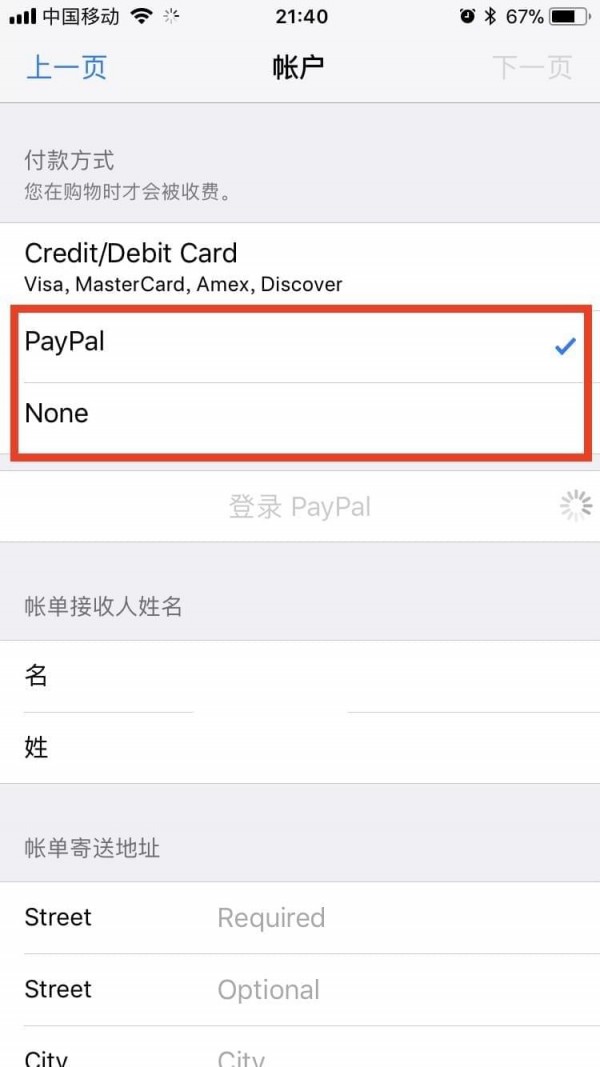
9、直接登录国际版PayPal,或者和我一样不登陆直接点击左下角“取消并返回”
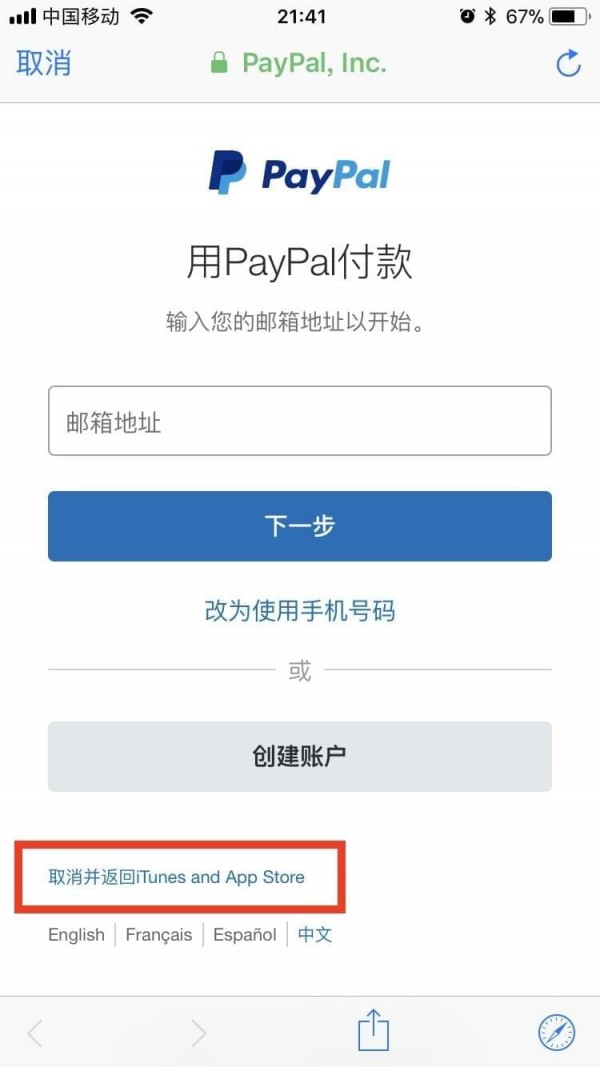
10、选择None
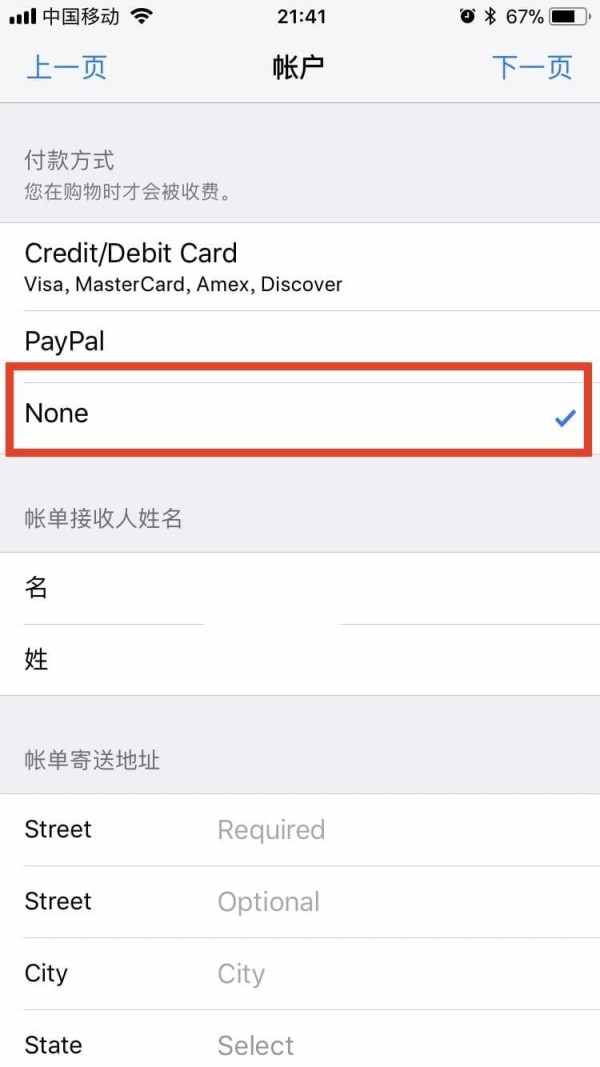
11、如果没有地址,Google以下“美国地址生成器”,随便选一个,如图所示
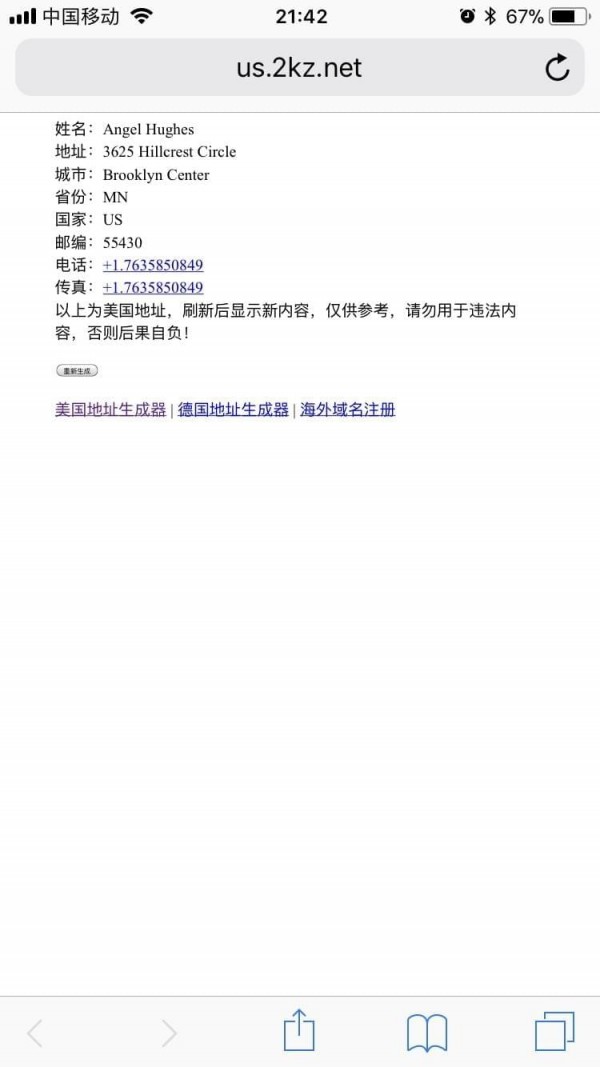
12、对照填上,名字写自己的英文名或者拼音即可
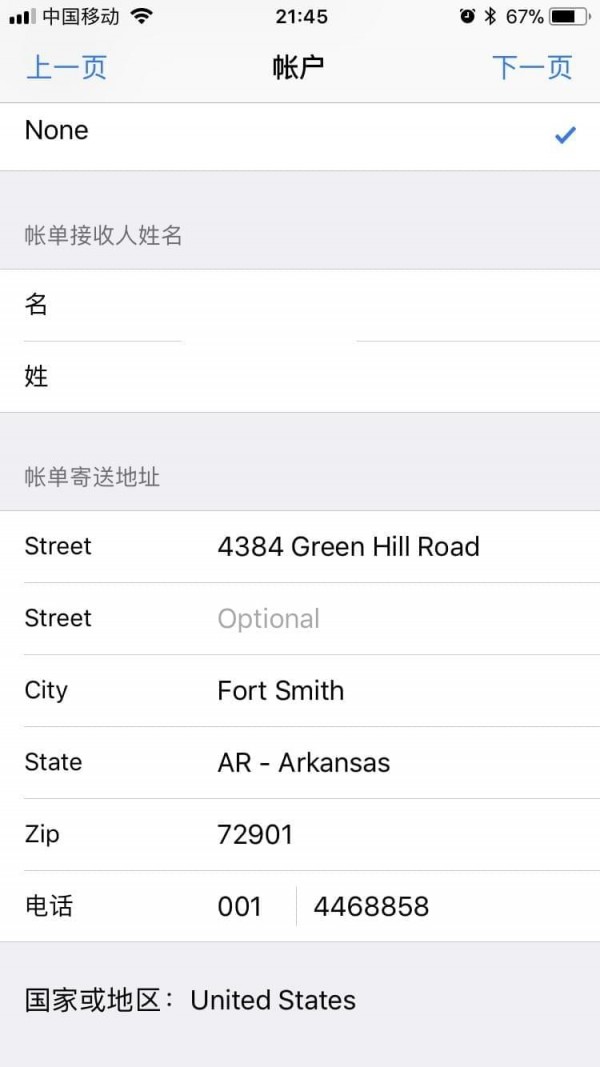
13、Done
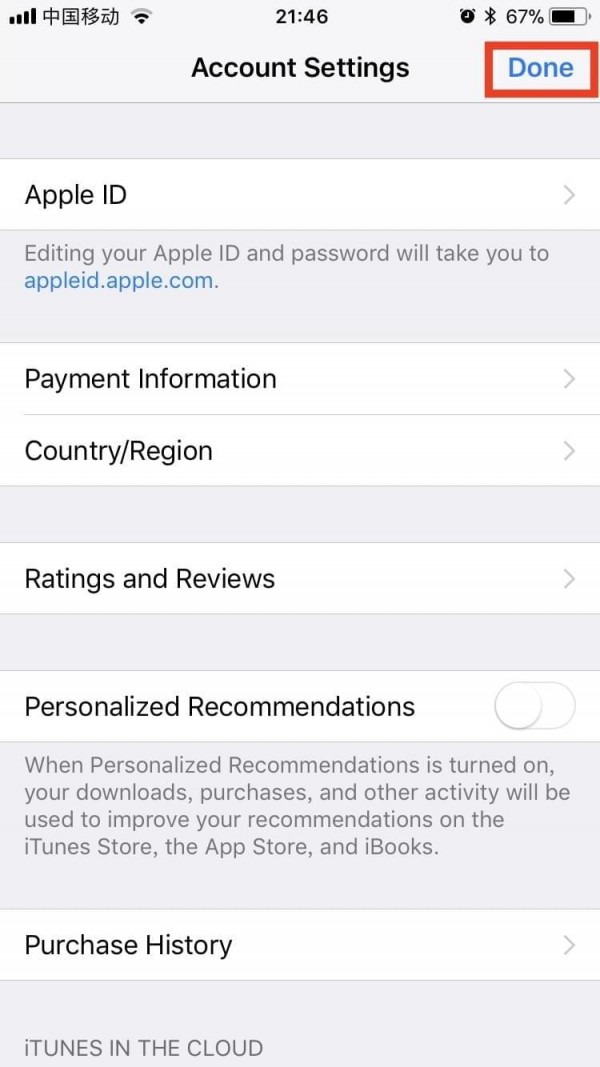
14、打开App Store检查下是否改成功,顺便更新下小火煎
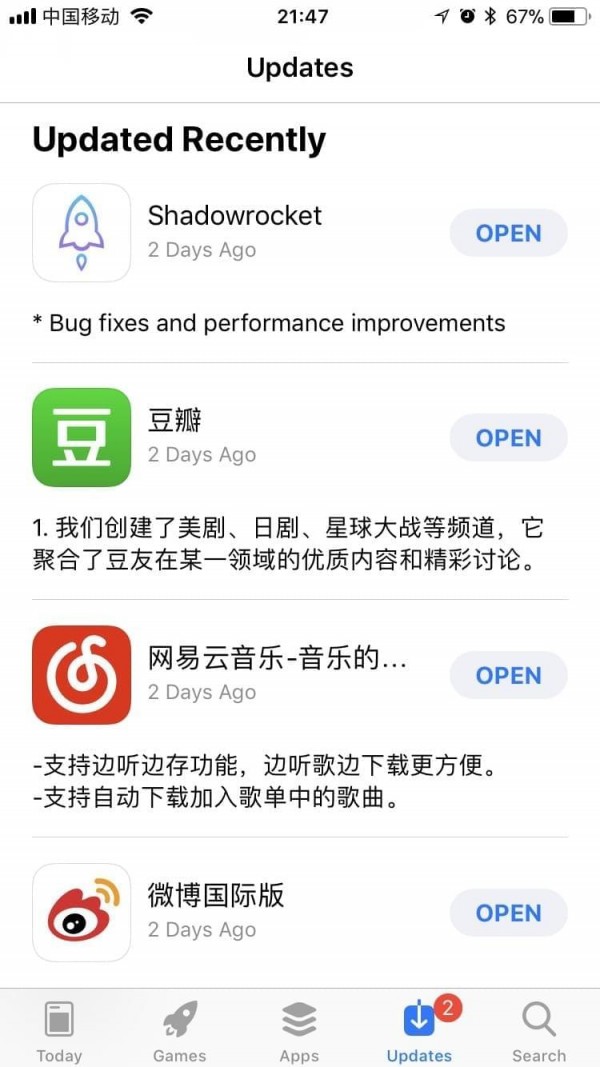 苹果应用引领新的上网速度革命,给您带来超快体验。
苹果应用引领新的上网速度革命,给您带来超快体验。
关键词:Apple ID转区图文详细教程